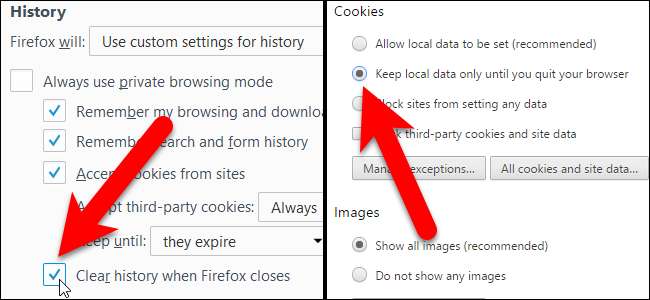
Przeglądarki internetowe zwykle zapisują Twoje prywatne dane - historię, cookies , wyszukiwania, pobierania i nie tylko - i tylko usuń go, gdy o to poprosisz . Jeśli stale je usuwasz, możesz ustawić dowolną przeglądarkę, aby automatycznie usuwała prywatne dane po jej zamknięciu.
Pamiętaj, że jeśli ustawisz przeglądarkę tak, aby automatycznie usuwała pliki cookie po jej zamknięciu, będziesz musiał logować się na stronach internetowych, z których korzystasz przy każdym otwarciu przeglądarki. Wyczyszczenie plików pamięci podręcznej spowoduje wolniejsze ładowanie witryn po ponownym uruchomieniu przeglądarki. Więc robienie tego ma wady. To od Ciebie zależy, czy te wady są warte zwiększenia prywatności.
Zwróć też uwagę, że możesz użyć Prywatne przeglądanie w większości tych przeglądarek, aby zapobiec przechowywaniu historii, plików cookie i innych informacji.
Google Chrome
Google Chrome nie umożliwia automatycznego usuwania wszystkich prywatnych danych po zamknięciu. Możesz jednak ustawić Chrome, aby automatycznie usuwał pliki cookie przy zamykaniu lub użyć rozszerzenia, aby automatycznie wyczyścił wszystko.
Aby rozpocząć, otwórz menu Chrome i wybierz „Ustawienia”.
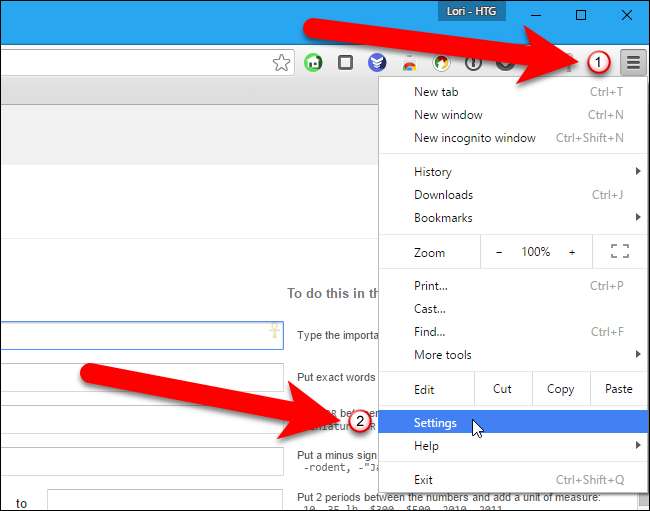
Kliknij link „Pokaż ustawienia zaawansowane” u dołu strony Ustawienia.
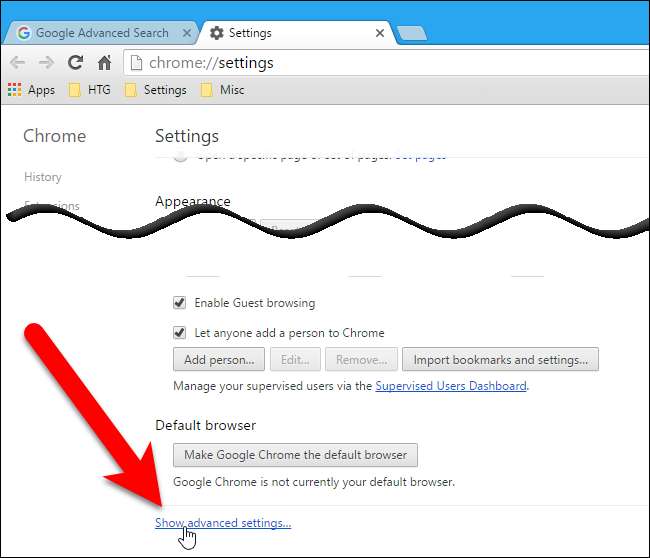
Kliknij przycisk „Ustawienia treści” pod nagłówkiem Prywatność.
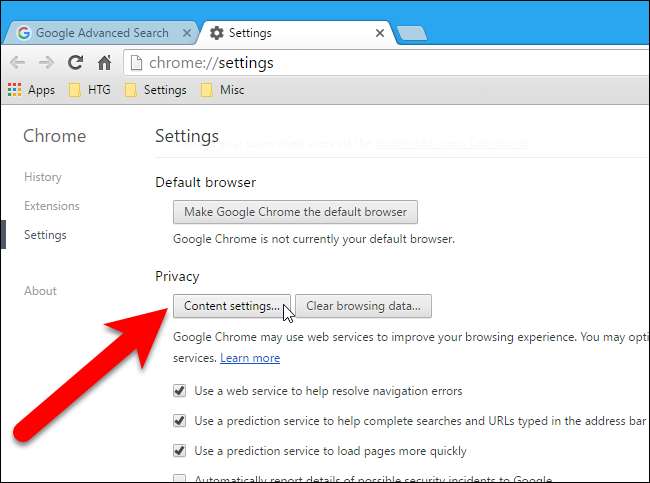
W sekcji „Pliki cookie” wybierz „Zachowaj dane lokalne tylko do zamknięcia przeglądarki” i kliknij „OK”. Po zamknięciu Chrome automatycznie wyczyści pliki cookie.
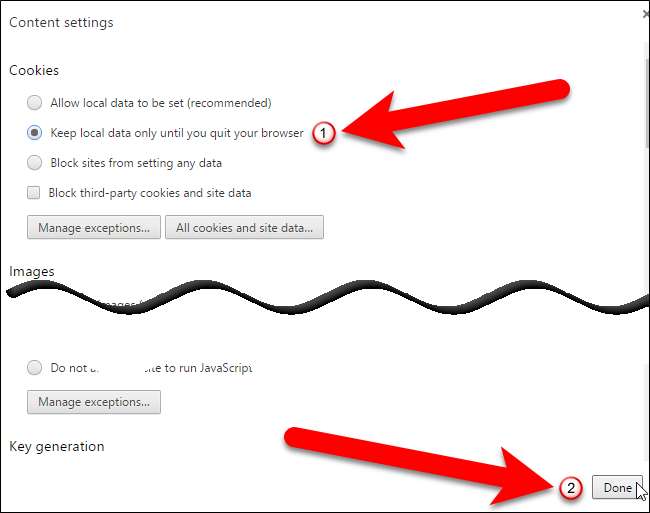
Jeśli chcesz wyczyścić wszystkie swoje prywatne dane po zamknięciu Chrome - nie tylko pliki cookie - zainstaluj plik Rozszerzenie Click & Clean z Chrome Web Store.
Po zainstalowaniu kliknij przycisk „Kliknij i wyczyść” na pasku narzędzi przeglądarki, a następnie kliknij „Opcje”.
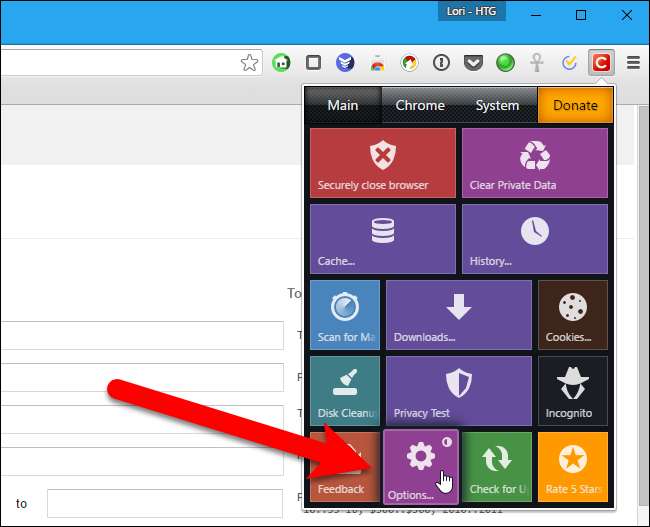
Zaznacz pole „Usuń prywatne dane po zamknięciu Chrome” w sekcji Dodatkowe. Możesz kontrolować, które typy danych będą automatycznie usuwane za pomocą opcji w tym oknie.
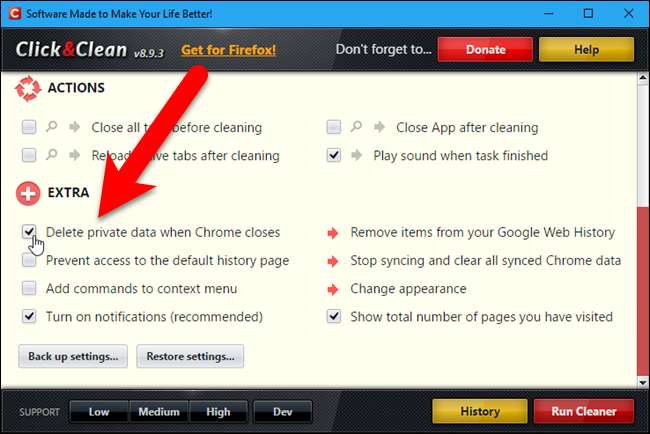
Możesz też wyczyść historię przeglądania ręcznie kiedykolwiek chcesz.
Mozilla Firefox
Firefox ma wbudowaną możliwość usuwania wszystkich prywatnych danych po zamknięciu - nie są wymagane żadne rozszerzenia. Aby rozpocząć, otwórz menu przeglądarki Firefox i kliknij „Opcje”.
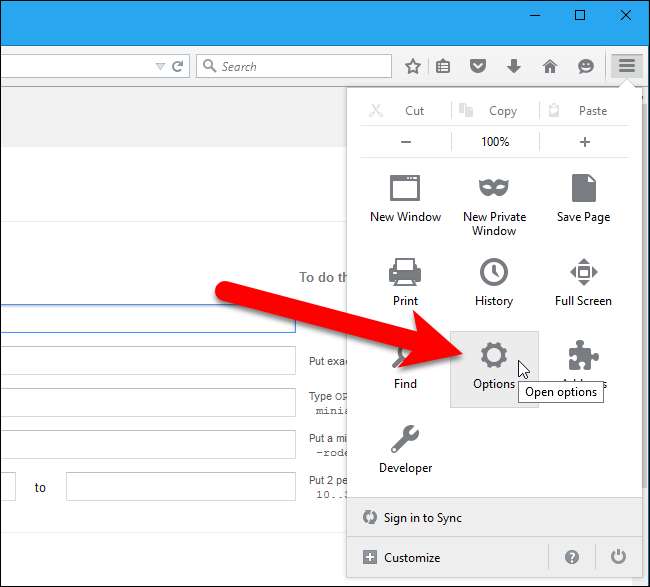
Kliknij „Prywatność” w lewym okienku.

W sekcji Historia wybierz „Użyj niestandardowych ustawień historii” z listy rozwijanej „Firefox będzie”.
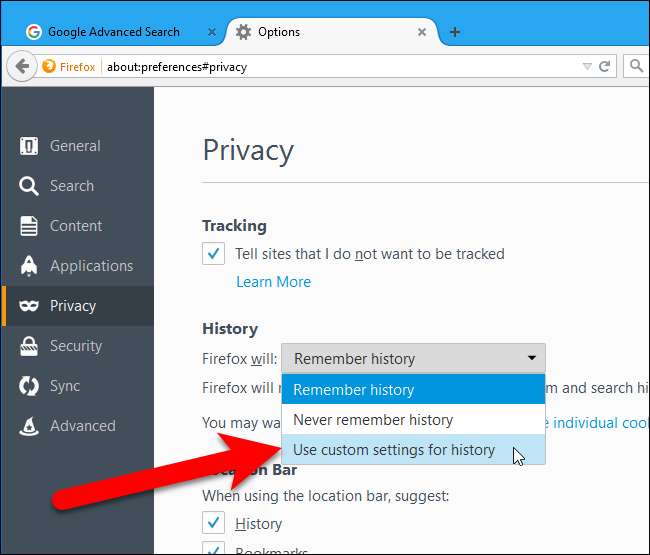
Następnie zaznacz pole „Wyczyść historię po zamknięciu przeglądarki Firefox”.
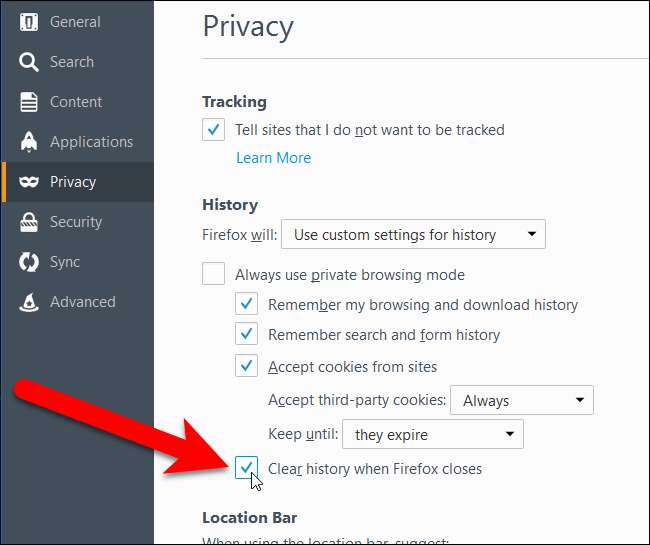
Aby wybrać, co Firefox ma wyczyścić po wyjściu, kliknij „Ustawienia”.
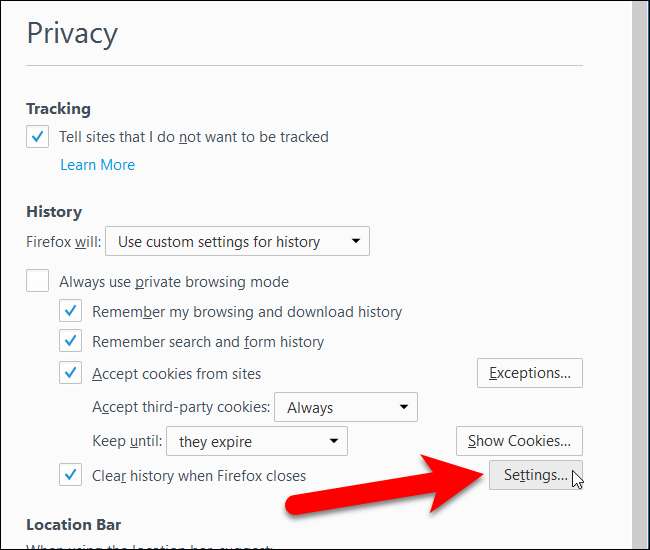
Zaznacz pola typów historii i danych, które Firefox ma wyczyścić przy zamykaniu i kliknij „OK”.
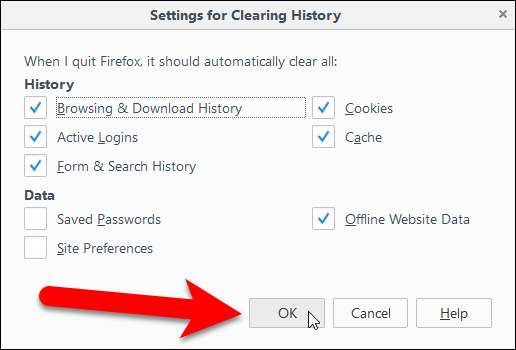
Możesz też wyczyść historię przeglądania ręcznie w przeglądarce Firefox kiedykolwiek chcesz.
Internet Explorer
Internet Explorer ma wbudowaną możliwość czyszczenia prywatnych danych po zamknięciu. Kliknij ikonę koła zębatego i wybierz „Opcje internetowe”, aby rozpocząć.
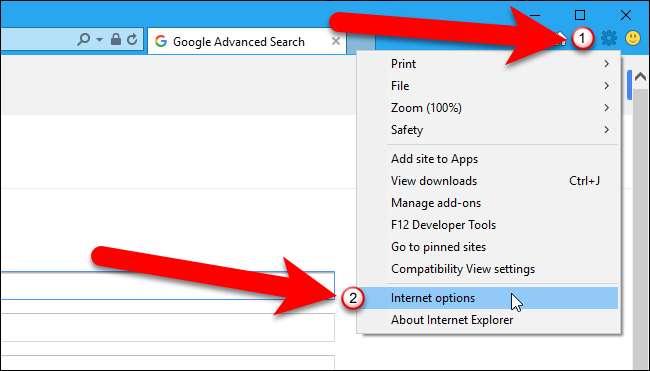
Na karcie Ogólne zaznacz pole „Usuń historię przeglądania przy zamykaniu”. Aby wybrać typy danych, które Internet Explorer ma wyczyścić po zamknięciu przeglądarki, kliknij „Usuń”.
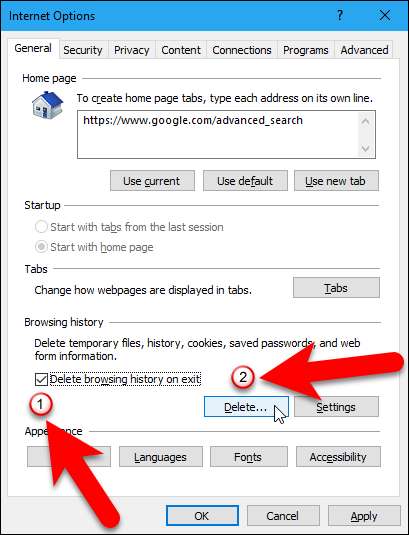
Możesz odznaczyć „Zachowaj ulubione dane witryn internetowych” lub Internet Explorer zachowa pliki cookie i pliki pamięci podręcznej witryn internetowych zapisanych jako ulubione.
Po zakończeniu kliknij „Usuń”. Internet Explorer natychmiast wyczyści Twoje prywatne dane, a następnie wyczyści je przy każdym zamknięciu przeglądarki.
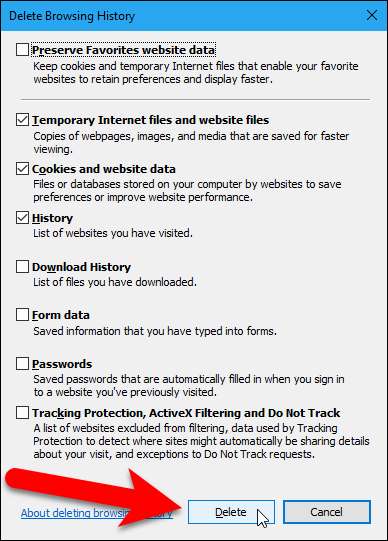
Powrócisz do okna dialogowego Opcje internetowe, więc kliknij „OK”, aby je zamknąć.
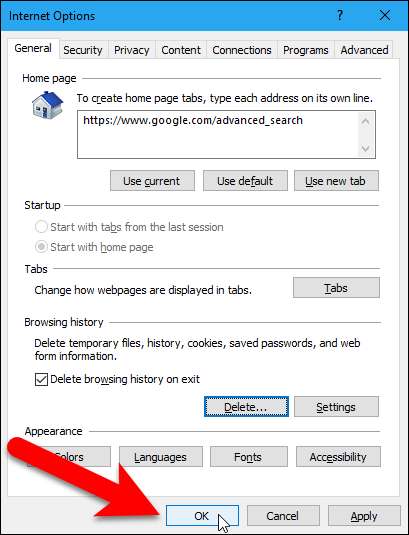
Możesz też wyczyść historię przeglądania ręcznie w programie Internet Explorer kiedykolwiek chcesz.
Microsoft Edge
Twoja historia przeglądania w Microsoft Edge może być również wyczyszczona automatycznie po zamknięciu przeglądarki. Musisz jednak mieć system Windows 10 w wersji 14267 lub nowszej. Możesz sprawdź, jaką masz kompilację i wersję systemu Windows 10 .
Kliknij przycisk „Więcej” w prawym górnym rogu okna przeglądarki.
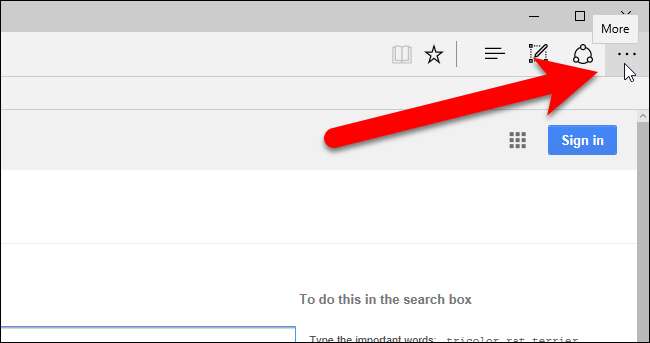
Wybierz „Ustawienia” z panelu menu.
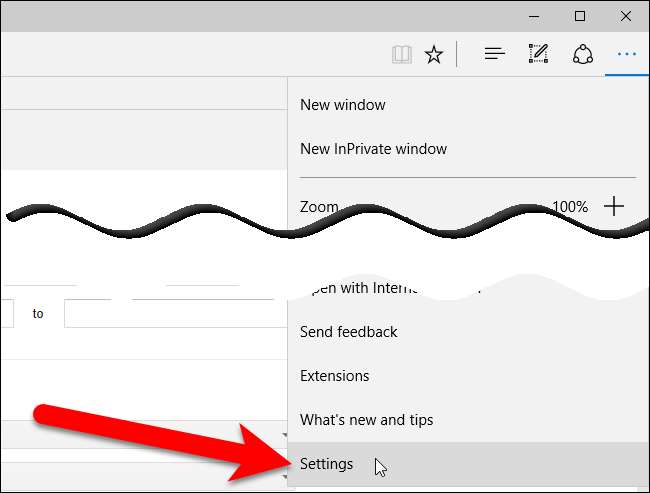
Kliknij „Wybierz, co chcesz wyczyścić” w obszarze Wyczyść dane przeglądania.
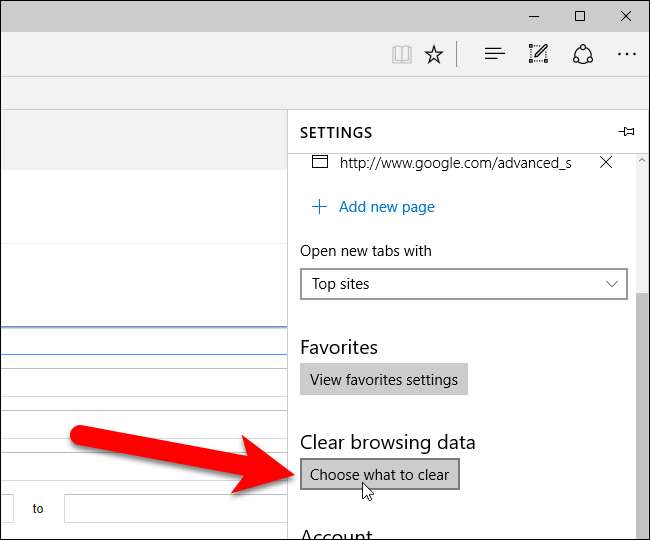
Zaznacz pola obok elementów, które chcesz wyczyścić po wyjściu z Edge. Następnie kliknij suwak „Zawsze wyczyść to po zamknięciu przeglądarki”, aby zmienił kolor na niebieski. Aby ręcznie wyczyścić wybrane typy danych przeglądania, kliknij „Wyczyść”.
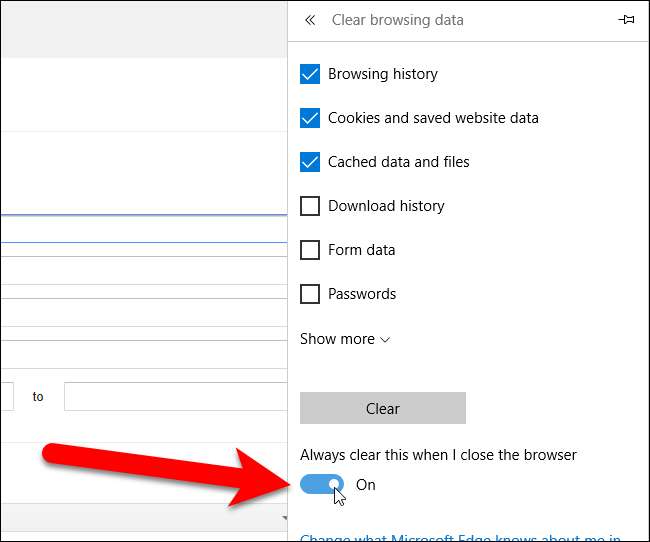
Opera
Opera nie zawiera funkcji, która może automatycznie usunąć wszystkie Twoje prywatne dane po zamknięciu. Możesz jednak automatycznie wyczyścić pliki cookie w przeglądarce Opera, a także uniemożliwić Operze zapisywanie historii przeglądania.
Aby wyczyścić pliki cookie w przeglądarce Opera, przejdź do menu Opera> Ustawienia.
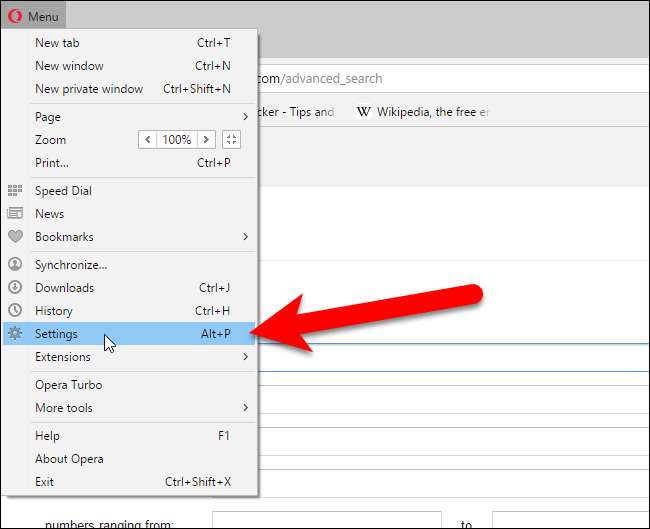
W sekcji Pliki cookie wybierz opcję „Zachowaj dane lokalne tylko do zamknięcia przeglądarki”. Po zamknięciu przeglądarki Opera będzie teraz automatycznie usuwać pliki cookie po zamknięciu przeglądarki.
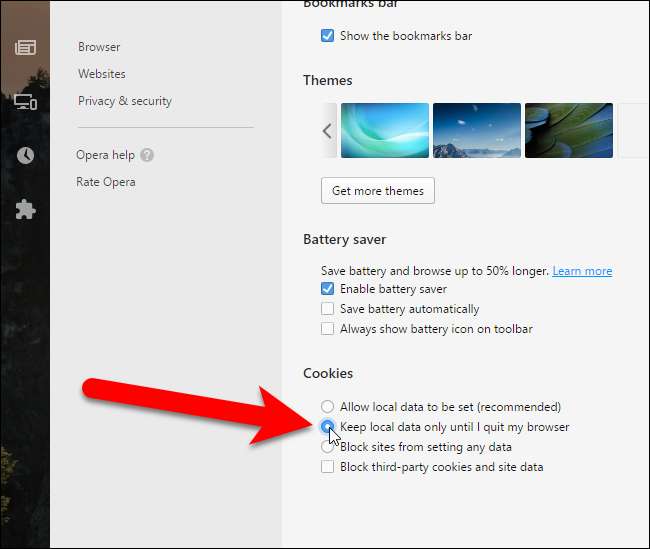
Aby ręcznie wyczyścić inne dane przeglądania w przeglądarce Opera, przejdź do menu Opera> Ustawienia i kliknij „Prywatność i bezpieczeństwo”. W sekcji Prywatność kliknij przycisk „Wyczyść dane przeglądania”. Wybierz, co chcesz wyczyścić, i przedział czasu, dla którego chcesz usunąć dane przeglądania.
Pamiętaj, że będziesz musiał całkowicie zamknąć przeglądarkę, aby wyczyścić jej prywatne dane. Na przykład, jeśli masz otwartych kilka okien przeglądarki Firefox i zamkniesz tylko jedno z nich, Firefox nie usunie automatycznie wszystkich Twoich prywatnych danych. Będziesz musiał najpierw zamknąć każde okno przeglądarki Firefox.







